Για τους περισσότερους χρήστες των Windows, το μητρώο των Windows είναι μια άγνωστη δυνατότητα που μπορεί να είναι τρομακτική με την πρώτη ματιά. Σχεδόν κάθε άτομο που έρχεται σε επαφή με το μητρώο των Windows έχει μια τέτοια ερώτηση: ποιο είναι το μητρώο των Windows; Όταν πρέπει να αλλάξετε ορισμένες ρυθμίσεις στα Windows σας, θα πρέπει να χρησιμοποιήσετε το πρόγραμμα επεξεργασίας μητρώου των Windows για να το επεξεργαστείτε. Αλλά ξέρετε πώς να ενεργοποιήσετε το πρόγραμμα επεξεργασίας μητρώου και να το χρησιμοποιήσετε; Ευτυχώς, αυτό το άρθρο παρουσιάζει λεπτομερώς τον επεξεργαστή μητρώου για εσάς.
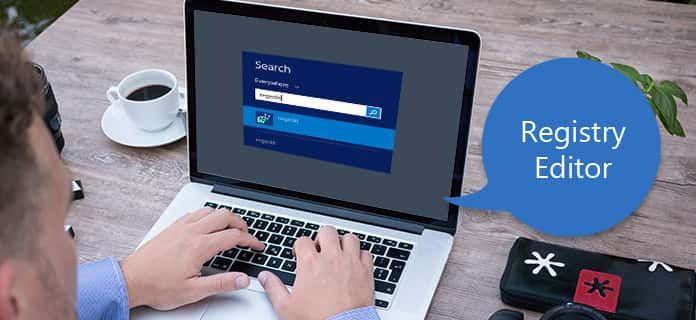
Αν και πολλοί χρήστες γνωρίζουν λίγα για το μητρώο των Windows, συμπεριλαμβανομένων των λειτουργιών και της χρήσης του, εξακολουθεί να παίζει σημαντικό ρόλο στον υπολογιστή των Windows. Τώρα θα σας παρουσιάσουμε λεπτομερώς το μητρώο. Το μητρώο των Windows είναι μια βάση δεδομένων που χρησιμοποιείται για την αποθήκευση ενός ευρέος φάσματος πληροφοριών και ρυθμίσεων για προγράμματα λογισμικού, συσκευές υλικού, προτιμήσεις χρηστών, λειτουργικές διαμορφώσεις και πολλά άλλα. Οι χρήστες μπορούν να αλλάξουν μια μεγάλη ποικιλία ρυθμίσεων με την επεξεργασία του μητρώου.
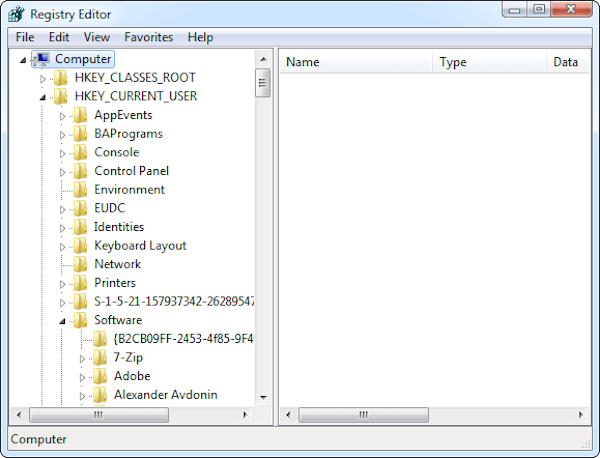
Για παράδειγμα, όταν εγκαθιστάτε ένα νέο πρόγραμμα στον υπολογιστή σας, το μητρώο των Windows θα προσθέσει κάτι σαν ένα νέο σύνολο οδηγιών και αναφορών αρχείων σε μια συγκεκριμένη θέση για το πρόγραμμα, περισσότερες πληροφορίες περιλαμβάνουν πού βρίσκονται τα αρχεία, ποιες επιλογές να χρησιμοποιήσετε και σύντομα. Στην πραγματικότητα, πολλές από τις επιλογές που εκτίθενται στο μητρώο των Windows δεν είναι προσβάσιμες αλλού στα Windows και ορισμένες προηγμένες ρυθμίσεις μπορούν να αλλάξουν μόνο με την επεξεργασία του μητρώου των Windows. Για να αλλάξετε το μητρώο των Windows, ο Windows Registry Editor ενδέχεται να είναι το πρόγραμμα που πρέπει να χρησιμοποιήσετε. Ο Επεξεργαστής Μητρώου, ο οποίος ήταν γνωστός ως Επεξεργαστής Πληροφοριών Εγγραφής ή Επεξεργαστής Εγγραφής στα Windows 3.x, είναι μια εφαρμογή γραφικών που σας υποστηρίζει για να δείτε όλα τα κλειδιά και τις τιμές στο μητρώο των Windows, καθώς και να τα επεξεργαστείτε εάν χρειάζεστε.
Όταν θέλετε να αλλάξετε ορισμένες ρυθμίσεις από το πρόγραμμα επεξεργασίας μητρώου, πρέπει πρώτα να το ανοίξετε στον υπολογιστή σας. Λοιπόν, πώς να ανοίξετε το πρόγραμμα επεξεργασίας μητρώου; Για διαφορετικές εκδόσεις συστημάτων Windows, ο τρόπος ενεργοποίησης του προγράμματος επεξεργασίας μητρώου έχει κάποιες διαφορές. Θα παραθέσουμε τις μεθόδους για το πώς να ανοίξετε το πρόγραμμα επεξεργασίας μητρώου σε διαφορετικά συστήματα Windows στα ακόλουθα.
Βήμα 1 Εάν χρησιμοποιείτε Windows 10 ή Windows 8.1, πρέπει να κάνετε δεξί κλικ ή να πατήσετε και, στη συνέχεια, κρατήστε πατημένο το κουμπί "Έναρξη" και επιλέξτε "Εκτέλεση" για να ανοίξετε το πρόγραμμα επεξεργασίας μητρώου. Στην πραγματικότητα, σε σύγκριση με τα Windows 10 ή 8.1, τα συστήματα πριν από τα Windows 8.1 είναι πολύ πιο εύκολα διαθέσιμα από την οθόνη Εφαρμογές. Εάν χρησιμοποιείτε Windows 7 ή Windows Vista, απλώς κάντε κλικ στο "Έναρξη" για να ανοίξετε το πρόγραμμα επεξεργασίας μητρώου. Όταν χρησιμοποιείτε Windows XP, πρέπει να κάνετε κλικ στο κουμπί "Έναρξη" και στη συνέχεια να κάνετε κλικ στο "Εκτέλεση".
Βήμα 2 Τώρα μπορείτε να δείτε το παράθυρο Εκτέλεση στην οθόνη, πληκτρολογήστε "regedit" (χωρίς εισαγωγικά) σε αυτήν τη γραμμή Εκτέλεση. Πατήστε "Enter" στο πληκτρολόγιό σας.
Βήμα 3 Σε ορισμένες εκδόσεις των Windows, ενδέχεται να δείτε ένα παράθυρο διαλόγου Έλεγχος λογαριασμού χρήστη. Πρέπει να κάνετε κλικ στο "Ναι" για να επιβεβαιώσετε ότι θέλετε να ενεργοποιήσετε το πρόγραμμα επεξεργασίας μητρώου. Μετά από αυτό, θα ανοίξει το πρόγραμμα επεξεργασίας μητρώου.
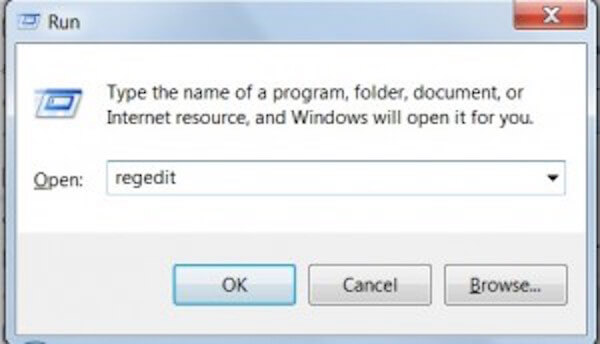
Σημείωση: Εάν βιάζεστε, εδώ είναι μια άλλη γρήγορη μέθοδος που ταιριάζει σχεδόν σε κάθε έκδοση των Windows. Απλώς πατήστε τα πλήκτρα "Windows" και "r" στο πληκτρολόγιό σας για να ανοίξετε το πλαίσιο "Εκτέλεση". Στη συνέχεια, κάντε το Βήμα 2 για να ενεργοποιήσετε το πρόγραμμα επεξεργασίας μητρώου. Εάν έχετε χρησιμοποιήσει το πρόγραμμα επεξεργασίας μητρώου στο παρελθόν, θα ανοίξει στο ίδιο μέρος με το οποίο συνεργάσατε την τελευταία φορά. Όταν αντιμετωπίζετε μια τέτοια κατάσταση, αλλά δεν θέλετε να εργαστείτε με τα πλήκτρα ή τις τιμές σε αυτήν την τοποθεσία, ίσως χρειαστεί να ελαχιστοποιήσετε τα κλειδιά μέχρι να δείτε το ανώτερο επίπεδο. Στη συνέχεια, μπορείτε να βρείτε τα κλειδιά ή τις τιμές για να κάνετε ό, τι θέλετε.
Υπάρχουν δύο παράθυρα στη διεπαφή του προγράμματος επεξεργασίας μητρώου, το αριστερό παράθυρο έχει τα πλήκτρα και το δεξιό παράθυρο έχει τα ονόματα τιμών με τα αντίστοιχα δεδομένα. Εάν γνωρίζετε μια συγκεκριμένη τιμή την οποία θέλετε να τροποποιήσετε καθαρά, μπορείτε να χρησιμοποιήσετε το μητρώο για να το βρείτε και να κάνετε κλικ στο σύμβολο "+" δίπλα στο κλειδί μητρώου. Όταν η ρύθμιση μητρώου δεν υπάρχει στον επεξεργαστή μητρώου, πρέπει να δημιουργήσετε νέες τιμές σε αυτό. Για να δημιουργήσετε νέες τιμές, μεταβείτε στον σωστό φάκελο και κάντε δεξί κλικ μέσα στο δεξιό τμήμα του παραθύρου. Στη συνέχεια, επιλέξτε το μενού "Νέο" και επιλέξτε τον τύπο που θέλετε στις επιλογές. Επιτέλους, πληκτρολογήστε το όνομα της τιμής και πατήστε "enter" στο πληκτρολόγιό σας. Εάν το κλειδί ή ο φάκελος που πρέπει να χρησιμοποιήσετε δεν υπάρχει, πρέπει να δημιουργήσετε τη σωστή δομή φακέλων δημιουργώντας νέα κλειδιά που χρειάζεστε σε κάθε φάκελο. Για παράδειγμα, όταν πρέπει να αλλάξετε μια τιμή στο Foo \ Bar, αλλά δεν υπάρχει, αυτό που πρέπει πρώτα να κάνετε είναι να δημιουργήσετε το πλήκτρο Foo και, στη συνέχεια, να δημιουργήσετε ένα πλήκτρο Bar μέσα σε αυτό. Μπορείτε επίσης να κάνετε δεξί κλικ στο φάκελο και να επιλέξετε "Εξαγωγή" για να αποθηκεύσετε τα κλειδιά σε ένα αρχείο .reg στον υπολογιστή σας.
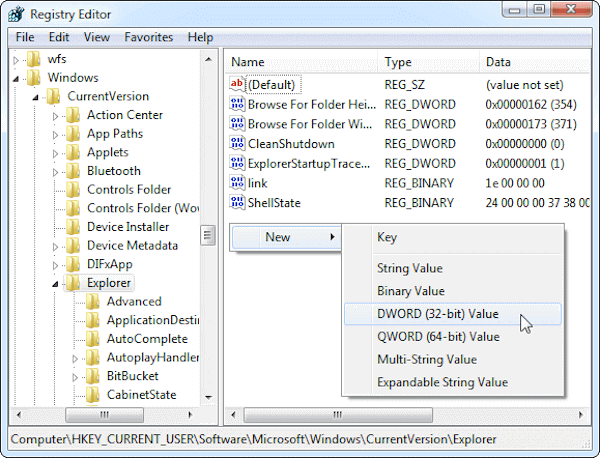
Σημείωση: Σκεφτείτε προσεκτικά προτού αποφασίσετε να επεξεργαστείτε το μητρώο στον υπολογιστή σας. Είναι καλύτερο για εσάς να γνωρίζετε ακριβώς τι είναι τα αρχεία και τις ρυθμίσεις και να εξετάζετε προσεκτικά τι θέλετε να κάνετε και πώς να το κάνετε. Εάν είστε νέοι σε αυτό, καλύτερα να μην διαγράψετε τίποτα ή να αλλάξετε τις ρυθμίσεις στο πρόγραμμα επεξεργασίας μητρώου, καθώς μπορεί να σας προκαλέσει αναπάντεχα προβλήματα. Αυτό που είναι πιο σημαντικό, όταν χρησιμοποιείτε πρόγραμμα επεξεργασίας μητρώου, θυμηθείτε τη ζημιά του. Στην πραγματικότητα, εάν αρχίσετε να διαγράφετε αρχεία ή να τροποποιείτε ορισμένες τιμές και ρυθμίσεις, πιθανότατα θα κάνετε κάποια σοβαρή ζημιά για την εγκατάσταση των Windows.
Μπορείτε να ξέρετε τι είναι το πρόγραμμα επεξεργασίας μητρώου σαφώς από αυτό το άρθρο και να μάθετε πώς να ανοίξετε το πρόγραμμα επεξεργασίας μητρώου και πώς να το χρησιμοποιήσετε. Μπορεί να είναι πολύ χρήσιμο όταν χρησιμοποιείτε το πρόγραμμα επεξεργασίας μητρώου για να επεξεργαστείτε ή να αλλάξετε ορισμένες ρυθμίσεις στον υπολογιστή σας. Εάν σας αρέσει αυτό το άρθρο και λάβετε ό, τι χρειάζεστε από αυτό, μπορείτε να το μοιραστείτε με εκείνους τους ανθρώπους που έχουν ανάγκη.